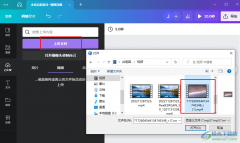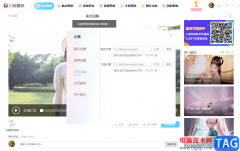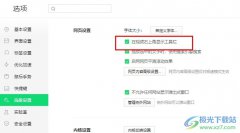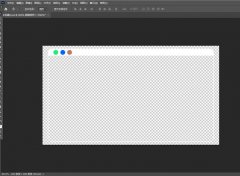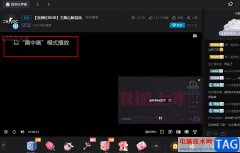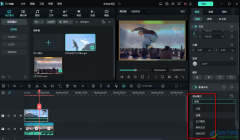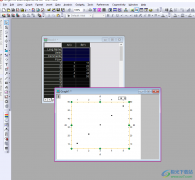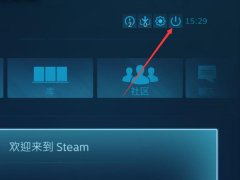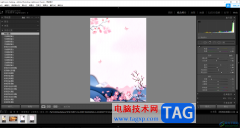亿图图示是一款非常好用的软件,很多小伙伴在需要编辑和制作思维导图等图示文件时都会选择使用该软件。在亿图图示中有一个“贝塞尔曲线工具”,使用该工具我们可以自由绘制和设置曲线,比如我们可以设置曲线的弧度,设置曲线的颜色效果等等。那小伙伴们知道亿图图示中具体该如何使用贝塞尔曲线工具吗,其实使用方法是非常简单的。我们只需要点击打开亿图图示后,在“开始”选项卡中点击“形状”按钮就可以在自选新中看到贝塞尔曲线工具了。接下来,小编就来和小伙伴们分享具体的操作步骤了,有需要或者是有兴趣了解的小伙伴们快来和小编一起往下看看吧!
操作步骤
第一步:点击进入亿图图示编辑界面;
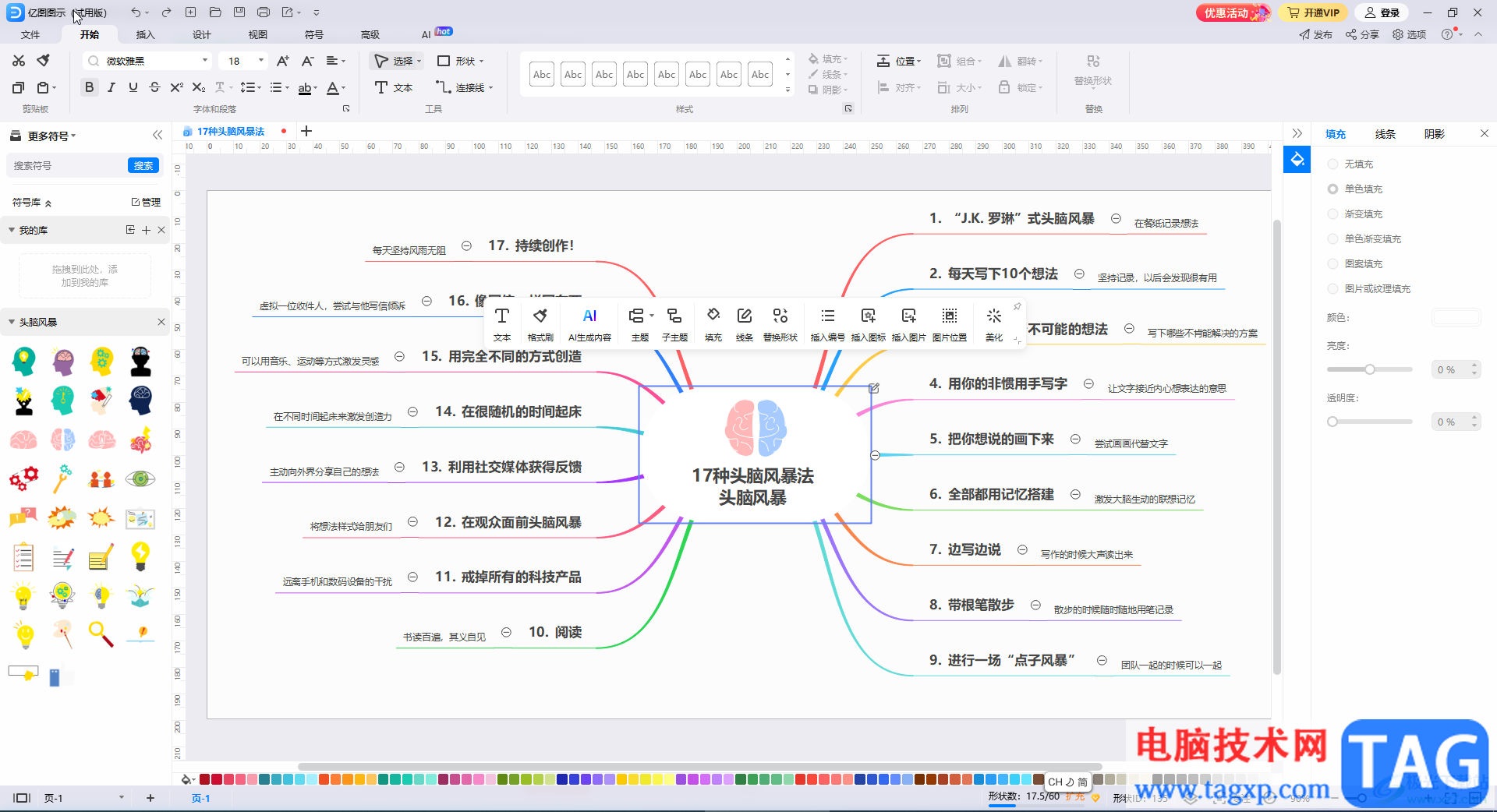
第二步:在“开始”选项卡中点击“形状”按钮后在子选项中点击“贝塞尔曲线工具”;
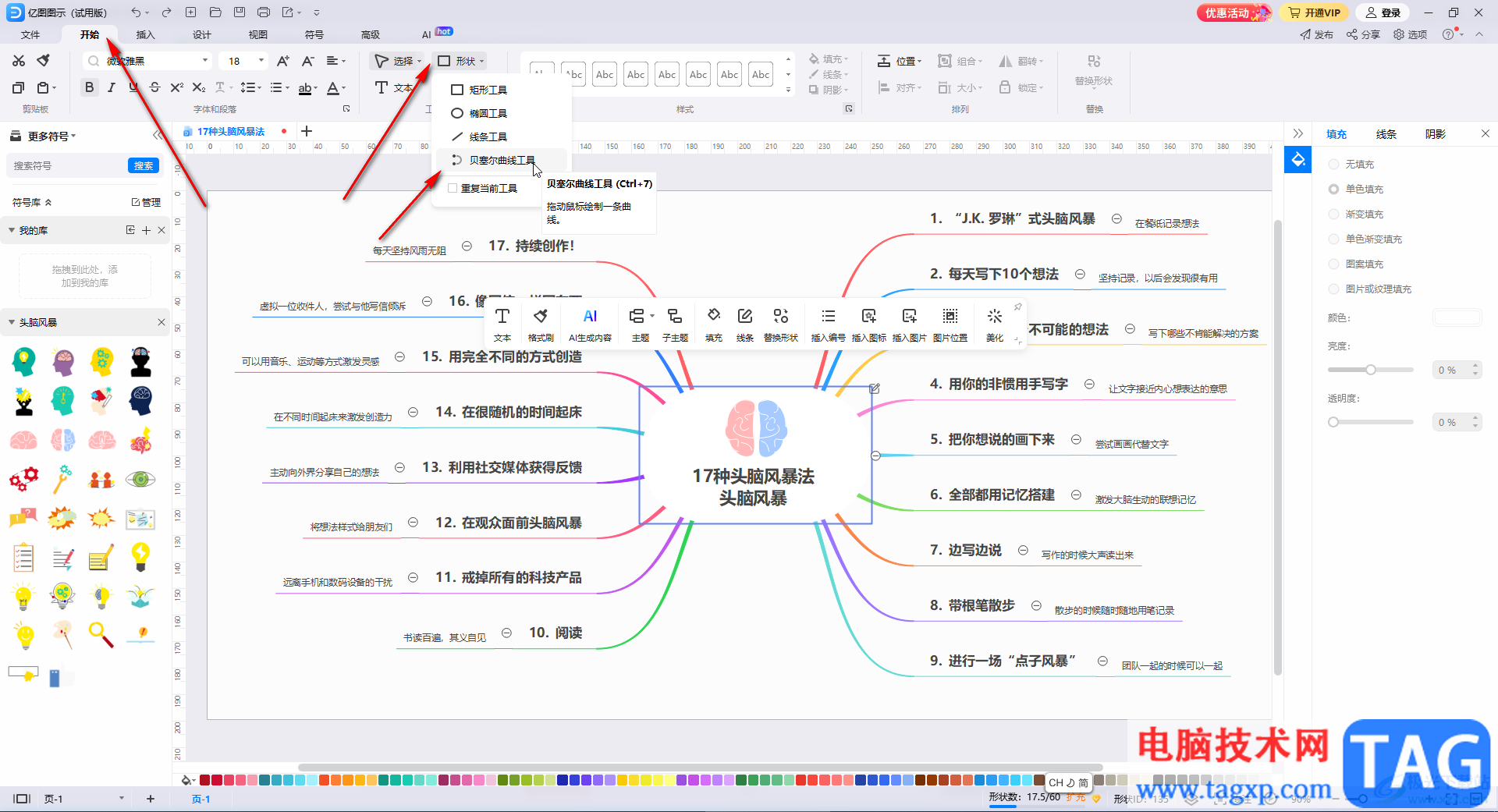
第三步:可以看到鼠标变成了一条曲线样式,拖动鼠标左键可以绘制曲线;
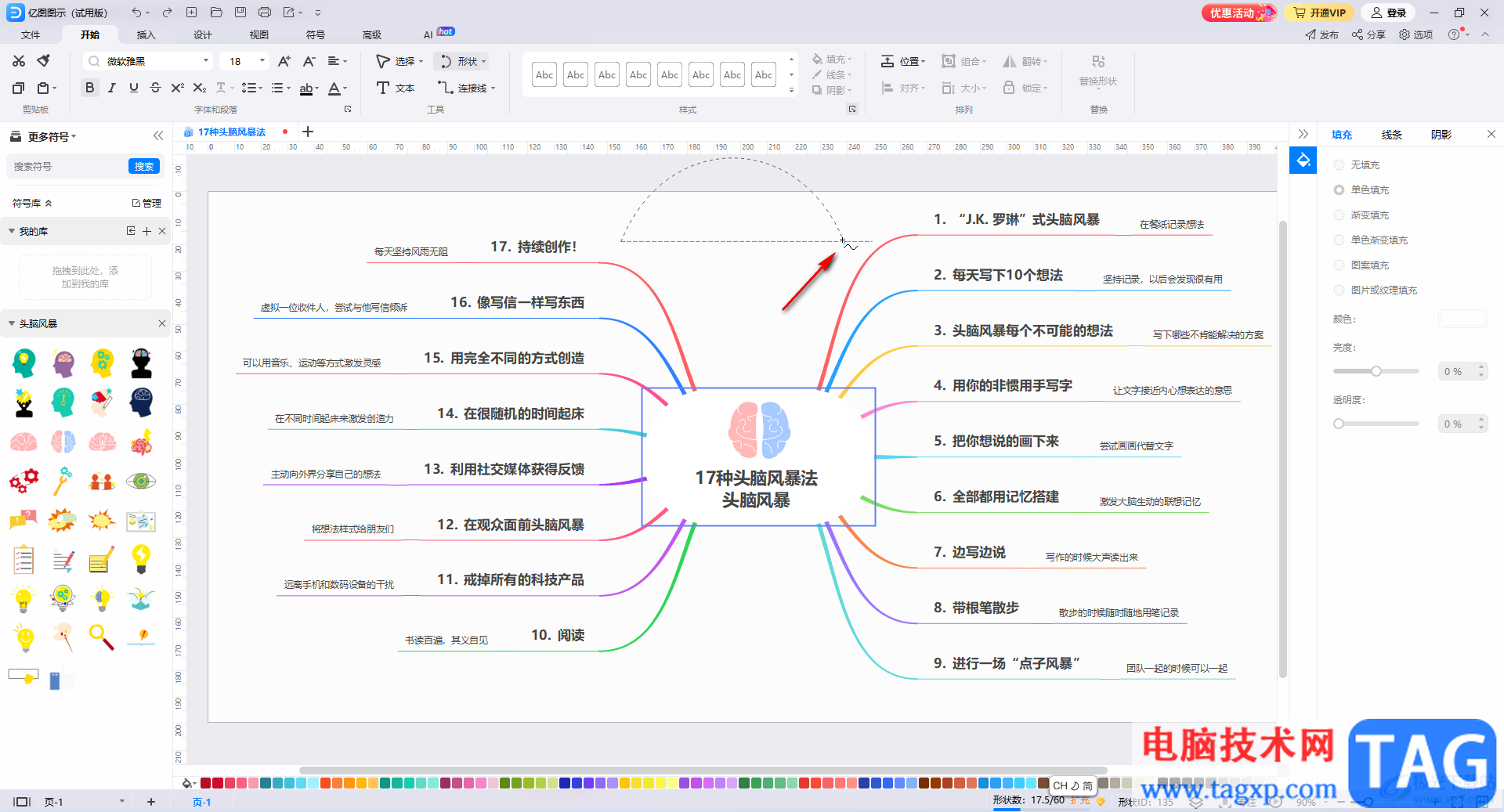
第四步:绘制后拖动自动出现的两个黄色的锚点可以调整曲线的弧度效果,拖动线条的两个端点可以调整线条的位置;
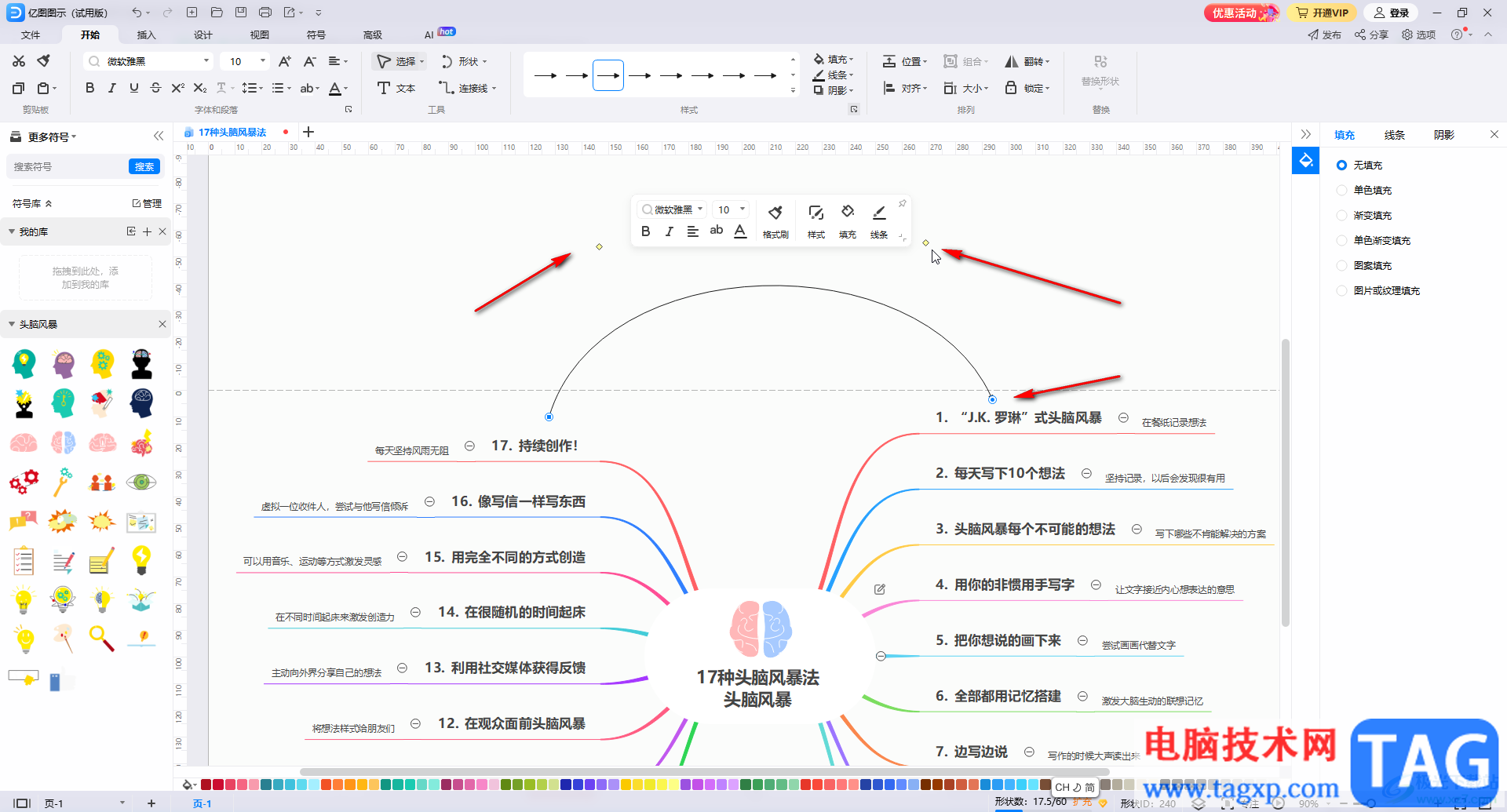
第五步:如果有需要还可以点击设置线体的颜色等效果。
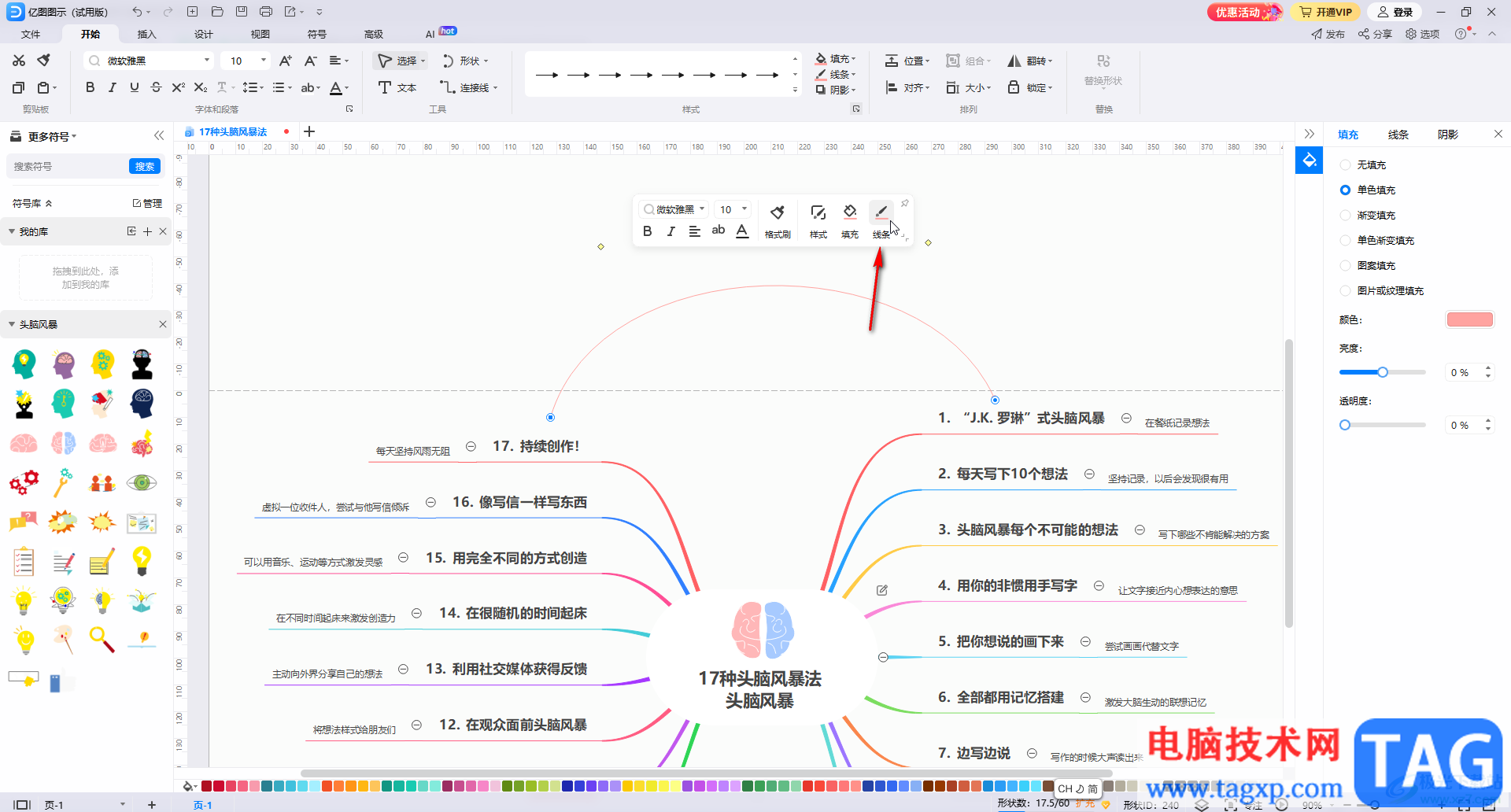
以上就是亿图图示中使用贝塞尔曲线的方法教程的全部内容了。在“形状”按钮的子选项中,我们还可以点击使用矩形工具,椭圆工具,线条工具,小伙伴们可以按需操作。